Slik tilpasser du 3D-snarveier på iPhone

3D Touch er en fantastisk innovasjon, noe som gir et nytt nivå av funksjonalitet til iPhone. Vanligvis er 3D-snarveiene bakt inn i appikoner, bare bra, men det er noen ting du kan gjøre for å tilpasse eller manipulere noen av disse snarveiene.
Tilpass favorittkontakter i Telefon og FaceTime
RELATED: Hva er 3D Touch og hvorfor det vil endre hvordan du bruker mobilenheter?
Telefon- og FaceTime-appene gir direkte måter å tilpasse favorittkontakter som vises. Hvis du trekker 3D på en av disse appene, ser du at fire kontakter vises:
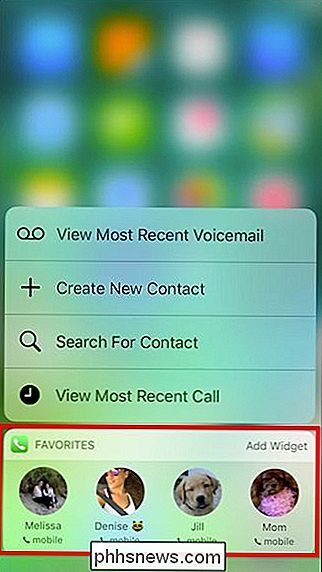
For å tilpasse hvilke kontakter som vises i 3D Touch-snarveier-menyen, åpner du telefonappen din og klikker på fanen "Favoritter" og klikker på " Rediger "øverst til høyre.
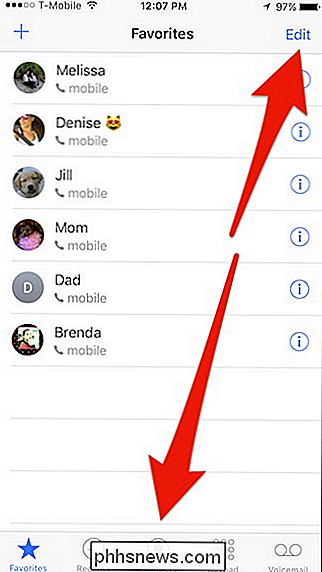
Når du er i redigeringsmodus, bruk håndtakene langs høyre kant for å dra kontaktene dine i den rekkefølgen du foretrekker. Husk at de øverste fire vises som 3D-snarveier.
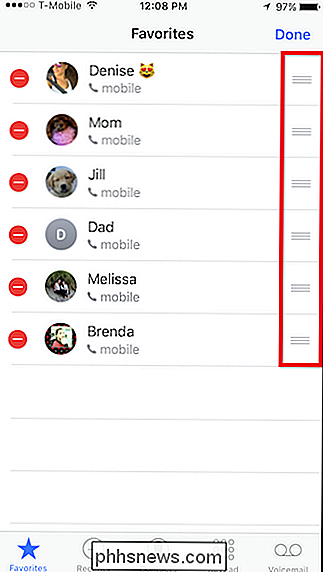
Når det er gjort, fortsett og sjekk for å se at endringene tok.
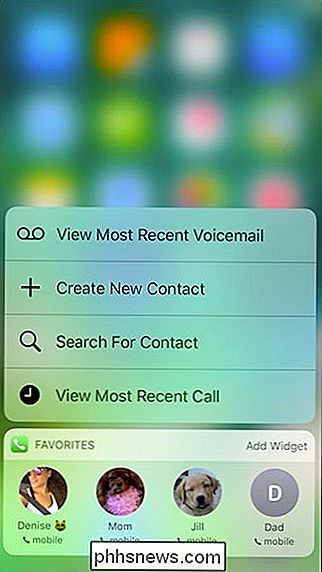
FaceTime fungerer akkurat på samme måte. Så hvis du FaceTime noen mer enn du ringer dem, vil du kanskje legge den personen til favorittene dine og flytte dem til de fire øverste.
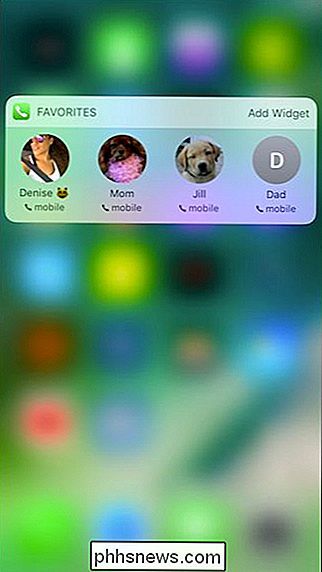
Manipulere 3D-snarveier i andre apper
Mens telefonen og FaceTime er den eneste to apper som lar deg direkte endre snarveiene til 3D Touch, kan du manipulere andre apper for å endre hvordan 3D-snarveier vises.
La oss se på Meldinger. Med Meldinger er de tre kontaktene som vises i meldingene 3D Touch-snarveier, de tre sistnevnte, snarere enn favorittene dine.
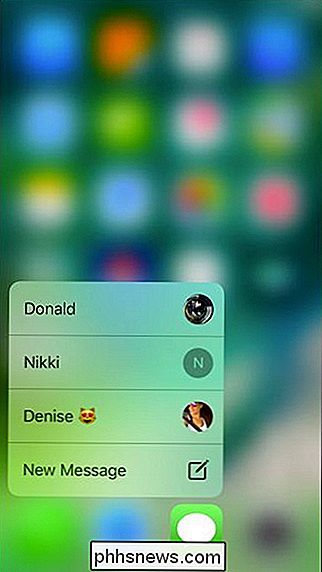
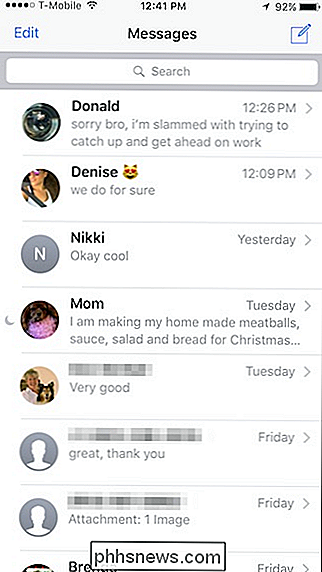
Som sådan kan du ikke angi hvem som vises i dine 3D Touch-snarveier, akkurat som du kan Med Telefon eller FaceTime kan du manipulere hvem som vises her. Hvis du for eksempel sender en melding til noen, vises de umiddelbart øverst i snarveiene.
På den annen side, hvis du sletter en meldingstråd fra de tre øverste, forsvinner kontakten fra snarveiene dine .
Påminnelser er en annen app som er avhengig av de øverste elementene. Men med Påminnelser kan du flytte lister til toppen og endre hvordan 3D-snarveiene vises. Bare trykk lett på listen, og deretter kan du trekke den inn i topp fire.
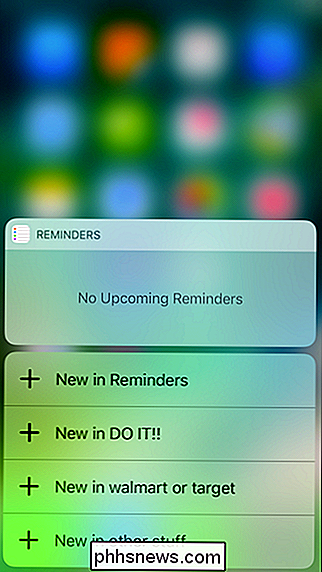
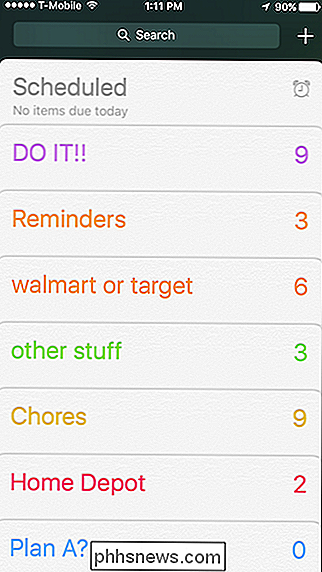
Bare vær oppmerksom på at når du oppdaterer og legger til andre lister, vil de øverste fire endres, og så vil også snarveiene dine.
Utover dette , vil du legge merke til at andre 3D-snarveier kan endres, og du kan påvirke det du ser. For eksempel kan Weather appens snarveier endres ved å legge til eller fjerne steder. Notat-appen vil endres avhengig av toppnotatet i listen.
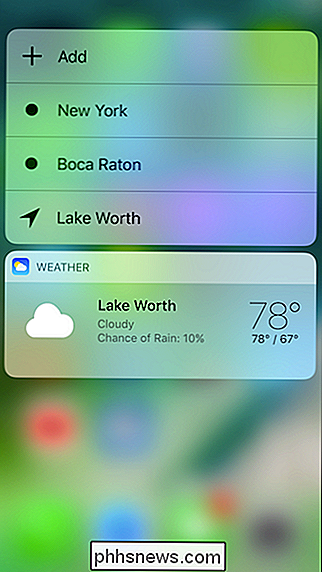
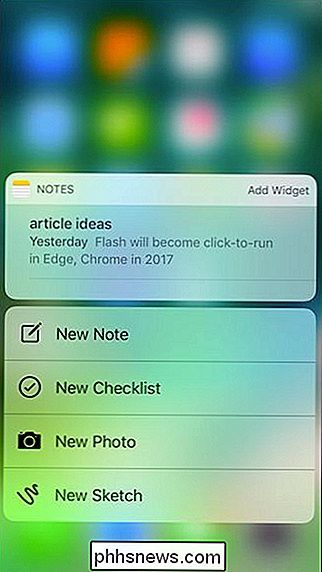
Det ville være fint å endre snarveiene i Innstillinger-appen for å få tilgang til andre systemfunksjoner, eller du kunne knytte bestemte hendelser fra Kalender-appen, men dessverre disse alternativene er ikke tilgjengelige akkurat nå. Kanskje da iOS fortsetter å utvikle seg, vil også muligheten til å konfigurere 3D Touch-snarveier.
Ta litt tid og utforske alle appene dine og deres 3D Touch-snarveier. Du kan finne at du kan endre andre som ikke er nevnt her.

Slik finner du en video-bithastighet i Windows og MacOS
Bithastigheten til en video styrer hvor mye detalj en video kan vise. Selv en høyoppløselig video med lav bithastighet vil se blokkert og forvrengt. Heldigvis er det enkelt å finne ut hvilken bitrate av hvilken som helst video på Windows eller MacOS. Alt annet sett gir en høyere bithastighet i en video mer detaljert bildekvalitet.

Hvordan frigjøre plass som brukes av iPhone eller iPad-meldingene App
Hvis du sender og mottar mange tekstmeldinger, kan appen Meldinger ta opp betydelig plass på iPhone eller iPad. Ikke bare lagrer du tekstmeldingsloggen, men den holder også bilde- og videofilmer du har mottatt. Slik løser du opp denne plassen hvis du kjører lavt. Se hvor mye plass meldingene App bruker Du kan sjekke hvor mye plass meldingen app bruker på enheten fra Lagringsskjermbildet.



